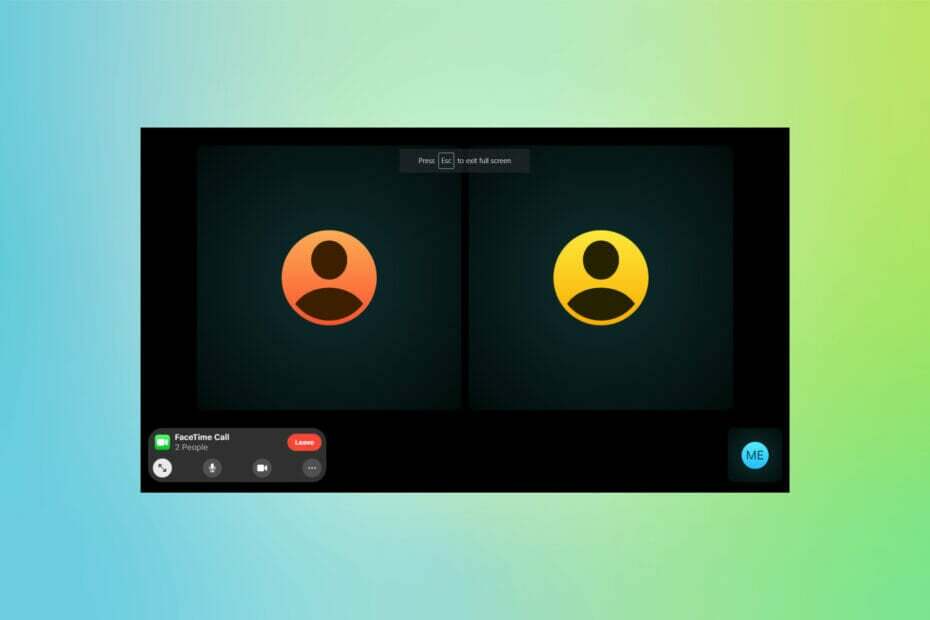Овај софтвер ће одржавати и покретати управљачке програме, чиме ће се заштитити од уобичајених рачунарских грешака и квара хардвера. Проверите све своје управљачке програме у 3 једноставна корака:
- Преузмите ДриверФик (верификована датотека за преузимање).
- Кликните Покрените скенирање да бисте пронашли све проблематичне управљачке програме.
- Кликните Ажурирај управљачке програме да бисте добили нове верзије и избегли кварове у систему.
- ДриверФик је преузео 0 читаоци овог месеца.
иПод-и су одлични за репродукцију мултимедијалних датотека, а многи корисници Виндовс-а свакодневно користе иПод-е. Међутим, неки корисници оперативног система Виндовс 10 имају проблема са иПодом и добијају да Виндовс деинсталира ову поруку са уређаја када повежу иПод.
Како решити грешку „Виндовс деинсталира овај уређај“ приликом повезивања иПод-а са рачунаром са оперативним системом Виндовс 10
Решење 1 - Поново инсталирајте иТунес и Аппле софтвер за подршку
Прво што ћемо покушати је поновно инсталирати иТунес и Аппле софтвер за подршку. Ако нисте сигурни како то да урадите, следите ова упутства:
- Искључите иПод из рачунара.
- Идите на Контролну таблу и деинсталирајте иТунес, подршку за Аппле мобилне уређаје и подршку за Аппле апликације.
- Након што избришете ове апликације, морате да посетите Аппле-ову веб страницу и поново преузмете иТунес.
- Након што преузмете иТунес, кликните десним тастером миша на датотеку за подешавање и одаберите Покрени као администратор.
- Следите поступак инсталације.
- Након што инсталирате иТунес, отворите га и повежите иПод.
Решење 2 - Зауставите услугу Аппле Мобиле Девице и помоћника иТунес
Следеће решење на нашој листи је заустављање услуге Аппле Мобиле уређаја. Ево како се то ради:
- На траци за претрагу унесите услуге и кликните резултате.
- Отвориће се прозор Услуге и сада треба да пронађете услугу Аппле Мобиле Девице.
- Кликните десним тастером миша и у менију изаберите Стоп.
Након што ово урадите, треба да затворите иТунес помоћник из Менаџера задатака:
- Отворите Таск Манагер притиском на Цтрл + Схифт + Есц.
- Идите на картицу Процеси и пронађите помоћника иТунес-а.
- Кликните десним тастером миша и одаберите Заврши задатак.
Ваш иПод би сада требао бити видљив на Мојем рачунару.
Решење 3 - Вратите уређај из Менаџера уређаја
Покушајте поново инсталирати иПод из Управљача уређајима. Ако нисте сигурни како то да урадите, следите ова упутства:
- Повежите иПод са рачунаром и поново покрените рачунар.
- Након поновног покретања рачунара, покушајте да видите да ли ваш иПод ради.
- Ако не искључите иПод са рачунара и идите на Девице Манагер.
- Сада пронађите свој иПод у Девице Манагер-у и деинсталирајте управљачки програм.
- Поново покрените рачунар.
- Након покретања рачунара повежите иПод и сачекајте да Виндовс инсталира управљачки програм.
Решење 4 - Преузмите СхадеПод и промените поставке иТунес-а
А ако ништа од горе поменутог није решило проблем, можете покушати да преузмете СхадеПоде и промените иТунес подешавања. Ево тачно шта треба да урадите:
- Искључите иПод са рачунара.
- Завршите процес ИТунесХелпер.еке као што смо објаснили у решењу 2.
- Повежите иПод са рачунаром. Ваш иПод би требао бити видљив на Мојем рачунару.
- Преузмите и покрените СхареПод.
- СхареПод би требало да препозна ваш иПод Схуффле.
- Сада покрените иТунес. Не заборавите да не затворите СхареПод.
- иТунес би требало да открије ваш иПод.
- Идите на свој Резиме иПод-а у иТунес-у и поништите избор аутоматског покретања иТунес-а и одаберите употребу чврстог диска.
- Сачувајте промене.
- Затворите иТунес, али немојте избацивати иПод из иТунес-а. Сада затворите СхареПод.
Све би требало да функционише сада, али имајте на уму да не избацујете иПод из иТунес-а, већ га једноставно искључите са рачунара. Ако имате коментаре или питања, само их запишите у коментаре, испод.